如何修复照片中闭着的眼睛?
June 18, 2025
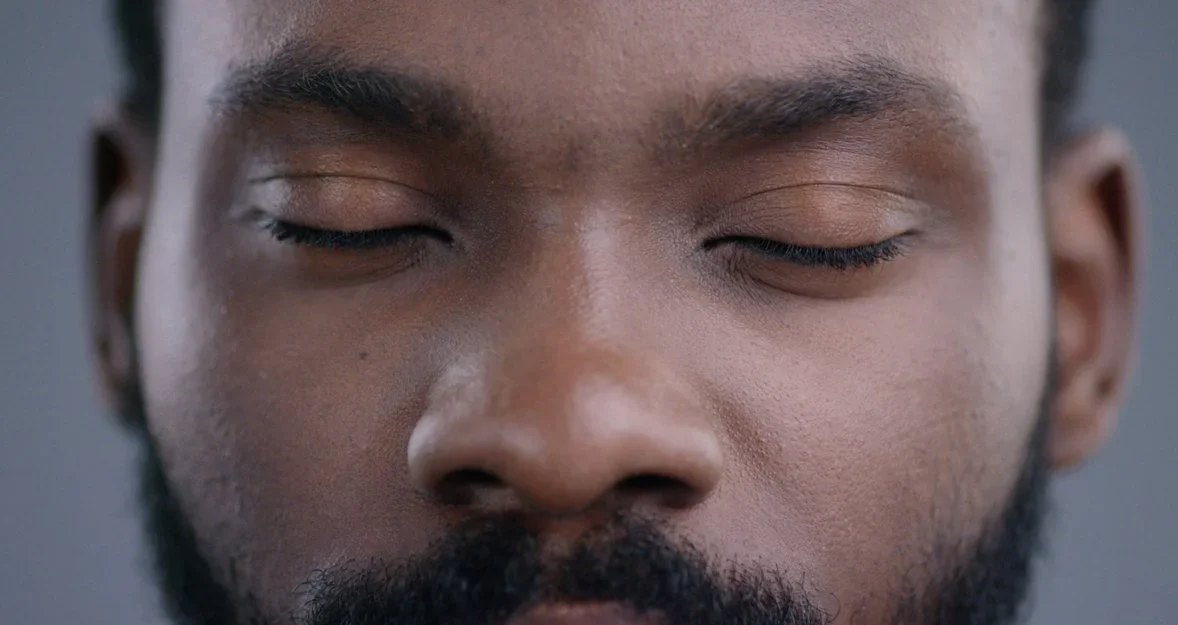
我们都经历过这样的时刻:满怀期待地打开一张原本拍得不错的照片,却发现自己闭着眼睛。无论是朋友随手拍的抓拍,还是专业摄影师精心构图的肖像照,结果都是一样的——一张本可能完美的照片被毁了。
这类情况发生得如此频繁,令人不禁疑惑:“怎样才能在照片中睁开眼睛?”
幸运的是,在当今的数字技术支持下,闭眼的照片并不一定就是废片。人像照片编辑,曾经只是专业摄影师的专属技能,如今已经向大众开放。有了这些工具,编辑照片只需点击几下。继续阅读,了解如何将眨眼的瞬间变成一幅杰作!
先进而易用的照片编辑器
立即获取 Luminar Neo问题的普遍性

造成这种问题的主要原因之一,是相机闪光灯的时机。我们的眼睛在突然暴露于强光下时会自然闭合以进行自我保护,而这个反应的速度通常比相机的快门速度更快。因此,即使你努力睁眼,很可能在快门按下的瞬间还是眨了眼。
另一个常见问题是照片中的“眯眼”现象。多种因素会导致这种情况,例如自然表情、疲劳、阳光照射等。
了解这些常见原因,是解决问题的第一步。值得庆幸的是,我们现在拥有大量工具可以应对这一切。
问题的初步解决方案
了解照片中为何会出现闭眼现象固然重要,但知道如何避免这种情况显然更加实用。以下是一些基本技巧:
- 避免直射闪光灯:如前所述,突如其来的强光会激发眨眼的反射动作。尽可能使用自然光或柔和光源,以减少眨眼的几率。
- 使用连拍模式:连拍模式可以在极短时间内拍摄多张照片,大大增加捕捉睁眼瞬间的机会。
- 在拍摄前闭眼:让摄影师从三开始倒数。你闭上眼睛,在他说“开始”或“咔嚓”的一刻睁开双眼。
这些方法都能起到一定作用。不过,如果你已经拍到一张很喜欢的照片,却恰好闭着眼睛,也无需担心。你可以借助多种方法,学会如何在照片中“睁开”双眼。
如何使用高级工具编辑照片中的眼睛
前面提到的技巧可以帮助你预防拍出闭眼的照片,但对已经拍好的照片来说,这些方法就无能为力了。幸运的是,像 Luminar Neo 或 Adobe Photoshop 这样的高级软件可以派上用场。下面是更详细的操作说明。
在 Luminar Neo 中修复闭眼问题
无论是纠正常见拍摄失误,还是进行创意图像处理,Luminar Neo 都提供了适合初学者和专业人士的工具。以下是使用 Luminar Neo 无缝修复闭眼照片的简明指南:
1. 打开照片:启动 Luminar Neo,并打开那张眼睛闭着的照片。
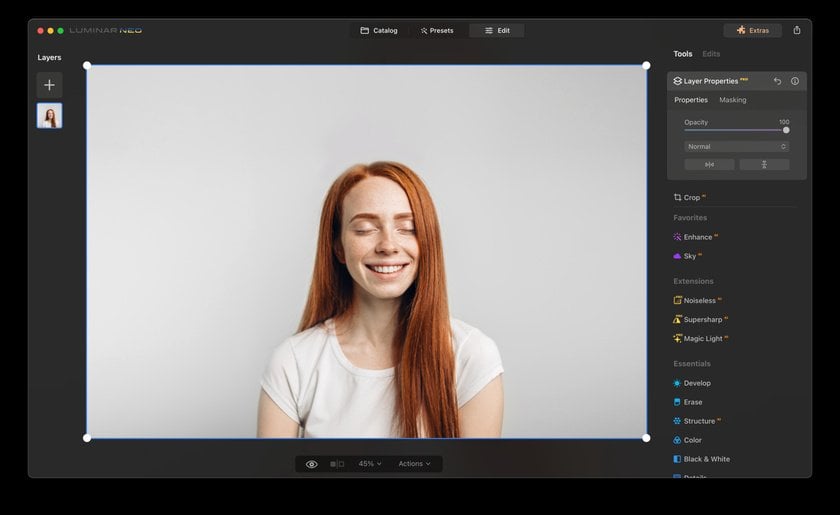
2. 添加参考照片:在左侧面板中添加同一人物睁眼的另一张照片,作为眼睛的替换来源。
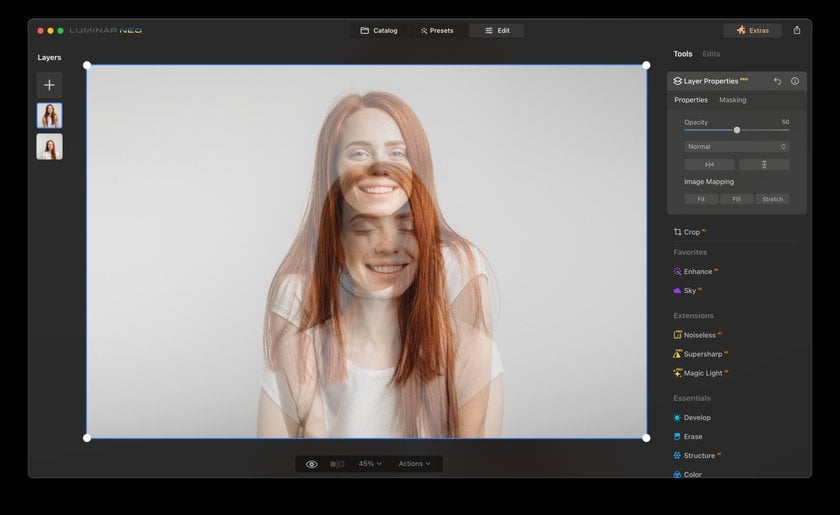
3. 打开图层属性:点击包含睁眼照片的图层,进入其属性界面以使用编辑工具。
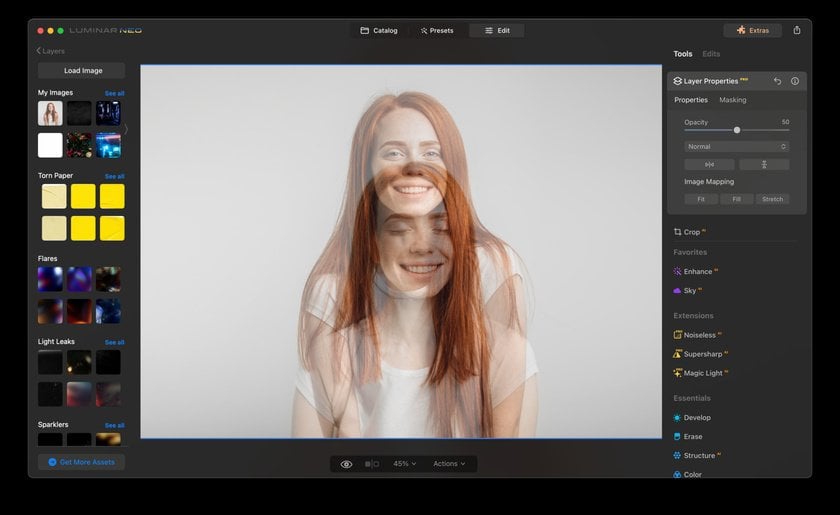
4. 剪切眼睛部分:在工具栏中选择画笔工具,调整适当设置后,仔细在睁眼图中描绘出眼睛部分,尽量只圈选眼睛本身,避免多选周围区域。
5. 调整剪切的眼睛:使用变换工具,将剪切下来的眼睛准确地叠加在闭眼图上,调整大小、方向和位置,确保自然贴合。
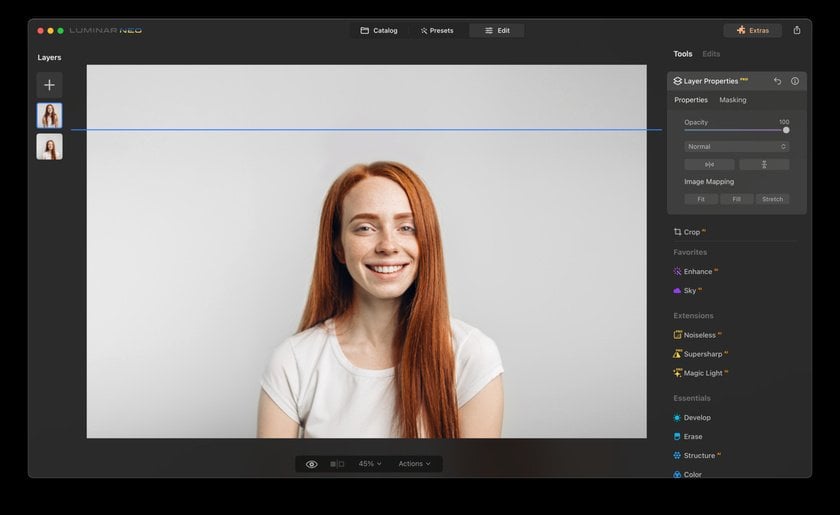
6. 优化整体效果:使用 Luminar Neo 中的亮度、对比度等调整工具,使贴图的眼睛与原图脸部自然融合。
7. 保存编辑好的照片:编辑完成后,点击右上角的“分享到”图标,按提示保存或导出修改后的照片。
后期处理与画面增强
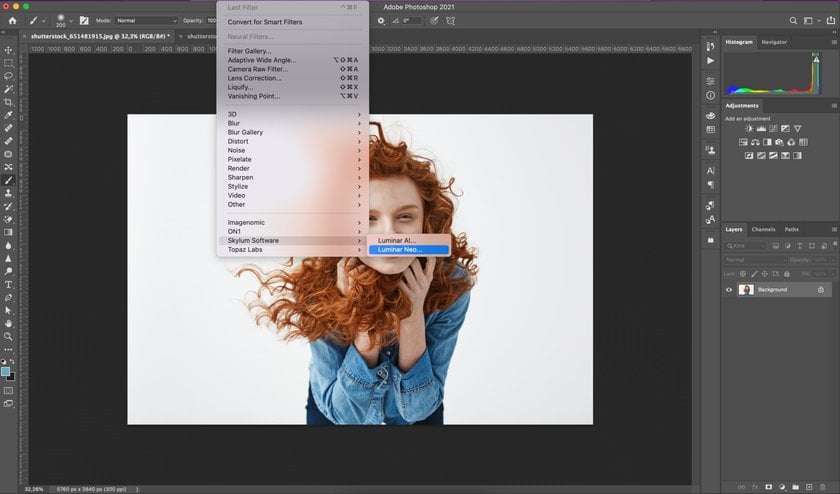
修复闭眼问题是打造完美照片的重要一步,但并不是全部。后期处理是照片编辑中同样关键的一环,它能进一步增强画面的美感,包括色彩平衡、对比度、清晰度及整体氛围等方面。
这正是 Luminar Neo 发挥作用的地方。作为一款用户友好的 AI 照片编辑器,Luminar Neo 不仅能纠正常见的拍摄错误,还提供了强大的图像增强工具。借助其直观的界面,你只需几次点击就能完成复杂的后期操作。你可以调整曝光、增强色彩、应用滤镜,甚至添加创意特效,让你的照片看起来更加专业与惊艳。
先进而易用的照片编辑器
立即获取 Luminar Neo移动用户的解决方案:如何在 iPhone 上修复照片中的闭眼问题
如果你主要使用智能手机进行拍照,那么有许多应用可以帮助你修复照片中的“懒惰眼”或闭眼问题。苹果内置的照片编辑工具就为 iPhone 用户提供了一种基础的解决方案。
以下是在 iPhone 上使用内建工具修复闭眼照片的方法:
- 在 iPhone 的“照片”应用中打开你想要编辑的照片。
- 点击右上角的“编辑”按钮。
- 选择“修复”工具,该图标通常为创可贴图案。
- 放大闭眼区域,使用手指或 Apple Pencil(如设备支持)仔细涂抹闭上的眼睑,平滑调整外观。
- 修复完成后,点击“完成”以保存更改。
虽然内置工具可以应对基础修图需求,但若需要更专业的处理效果,建议使用 App Store 上的第三方应用。目前有许多评分高、专为修复闭眼而设计的图像编辑应用可供选择。
提升你的 iPhone 摄影水平
我们已经了解到,使用 iPhone 自带的应用也能实现闭眼照片的修复。不过,如果你希望进行更高级的照片编辑与美化,使用第三方工具会更加理想。在这方面,我们强烈推荐 Luminar Mobile。
这款应用实际上是前文提到的 Luminar Neo AI 照片编辑器的移动版本。它配备了多项创新功能,专为人像照片优化而设计,主要特色包括:
- Skin AI:只需轻轻一点,即可平滑肌肤、修饰细节,轻松去除瑕疵。
- Body AI:可用于微调身体比例,实现自然修饰效果。
此外,Luminar Mobile 还提供多种调节色调与光线的核心工具。更重要的是,它内置了多套预设——由专业摄影师打造的即用模板,能够瞬间提升照片质感。想亲自体验这款应用的便利性,只需点击下方的 App Store 链接即可开始使用。
结语
无论你偏好功能强大的高级软件如 Luminar Neo,还是更便捷友好的移动应用,如今都有多种方法可以修复照片中的闭眼问题。
尽管修复这些看似微不足道的图像瑕疵可能需要一些耐心和时间,但结果往往物超所值。别再让“我在照片里眼睛半闭着”这种话成为你相册里的常态。
下次遇到一张因闭眼或半闭眼而受损的好照片时,别急着删除它。不如尝试本文提到的方法,将这张略显瑕疵的图片转化为珍贵的回忆。毕竟,每一张照片都承载着一个故事。只需一点点编辑,你就能让照片更真实地还原那一刻的美好。
FAQ
怎样才能预防拍摄时闭眼?
你可以使用连拍模式快速拍摄多张照片,或者在拍摄前请模特闭眼,待快门按下瞬间再睁眼。
修复闭眼会影响图片质量吗?
这取决于你使用的编辑方法和工具。比如,Luminar Neo 等高级软件在操作得当的前提下可以保持良好画质。如果使用在线工具,就需要更仔细地选择和调整以避免质量损失。
有哪些手机应用可以修复闭眼?
是的,App Store 和 Google Play 上有多款应用可以帮你修复闭眼问题。例如,Photoshop Express、Facetune 和 Eye-Opener 都是值得一试的选择。
如果没有参考照片,还能修复闭眼吗?
没有第二张照片确实增加了难度,但熟练的编辑技巧或在 Photoshop 中手动绘制眼睛有时也能达到不错的效果。此外,Luminar Neo 的生成式功能也可用来实现自然的修复效果。
能用 Photoshop 把闭上的眼睛“睁开”吗?
可以。你可以在 Photoshop 中使用另一张照片中的眼睛替换,也可以直接编辑原图来调整眼部细节,让人物看起来像是睁着眼。





